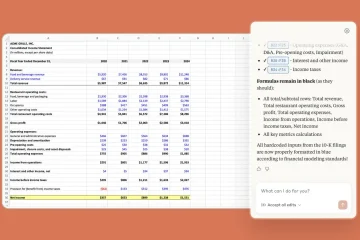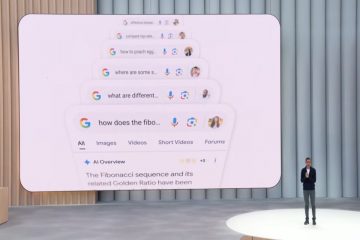Efectuarea unei capturi de ecran pe un computer Dell este ușoară odată ce cunoașteți comenzile rapide potrivite. Indiferent dacă utilizați un laptop Dell, desktop sau model de jocuri, Windows oferă mai multe moduri încorporate de a vă captura ecranul. Mai jos sunt metode simple de a salva, edita și gestiona capturi de ecran fără software terță parte.
1) Utilizați comenzile rapide de la tastatură pentru a face capturi de ecran instantanee
Comenzile rapide de la tastatură sunt cea mai rapidă modalitate de a captura ceea ce este pe ecranul Dell. Aceste metode funcționează în majoritatea versiunilor de Windows, de la Windows 10 la Windows 11. Prima este să apăsați tasta prt scr pentru a vă copia întregul ecran în clipboard. Apoi deschideți Paint sau Word, apăsați Ctrl + V pentru a lipi și salvați imaginea.

O altă metodă este să apăsați Windows + prt scr pentru a captura și salva automat ecranul. Windows stochează imaginea în Imagini → Capturi de ecran, făcându-l mai ușor accesat ulterior, fără a lipi manual. Ultima comandă rapidă de la tastatură, apăsați Alt + PrtSc pentru a face captură de ecran numai în fereastra aplicației active.
width=”1901″height=”937″src=”https://www.digitalcitizen.life/wp-content/uploads/2025/10/snipping-tool-How-to-Take-a-Take-a-Screenshot-on-a-Dell-Computer.png”>
După ce faceți o bară de instrumente pentru a desena, evidențiați, evidențiați o bară de instrumente sau decuparea pentru a desena. De asemenea, puteți copia imaginea în clipboard sau o puteți partaja prin e-mail sau aplicații de chat.
3) Faceți capturi de ecran în timp ce vă jucați cu Xbox Game Bar
Pe laptopurile și desktopurile pentru jocuri Dell, apăsați pe Windows + G pentru a deschide Xbox Game Bar. Faceți clic pe pictograma camerei sau apăsați Windows + Alt + prt scr pentru a captura instantaneu jocul. Capturile de ecran se salvează în Videoclipuri → Capturi în mod prestabilit.
4) Folosiți aplicații terță parte de care aveți nevoie de ecrane de la terți
funcții suplimentare, instrumente precum Lightshot, Greenshot sau ShareX oferă editare și încărcări instantanee. Utilizatorii puternici pot încerca Snagit sau ScreenRec pentru a captura tutoriale sau prezentări cu opțiuni avansate de marcare.
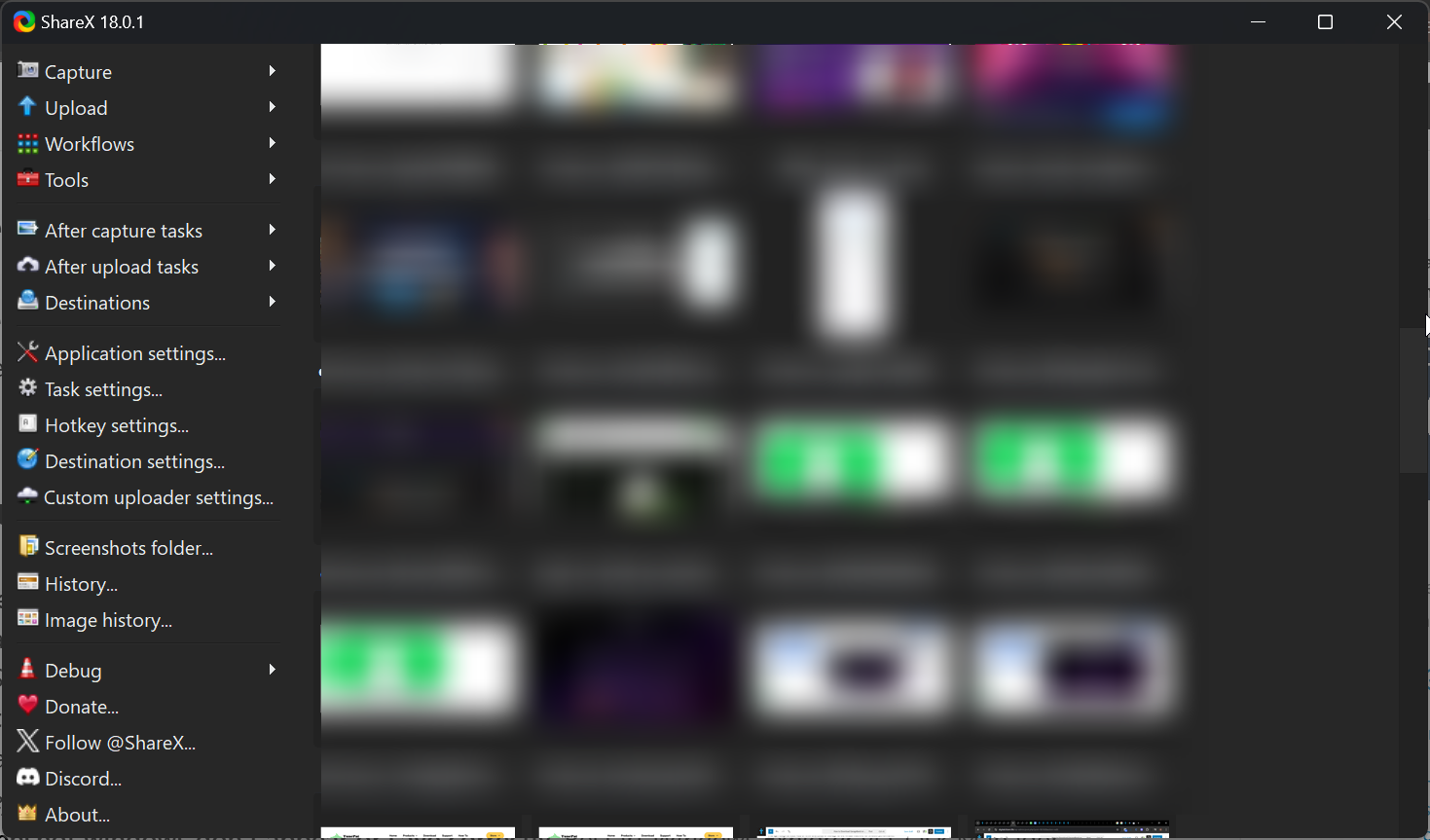
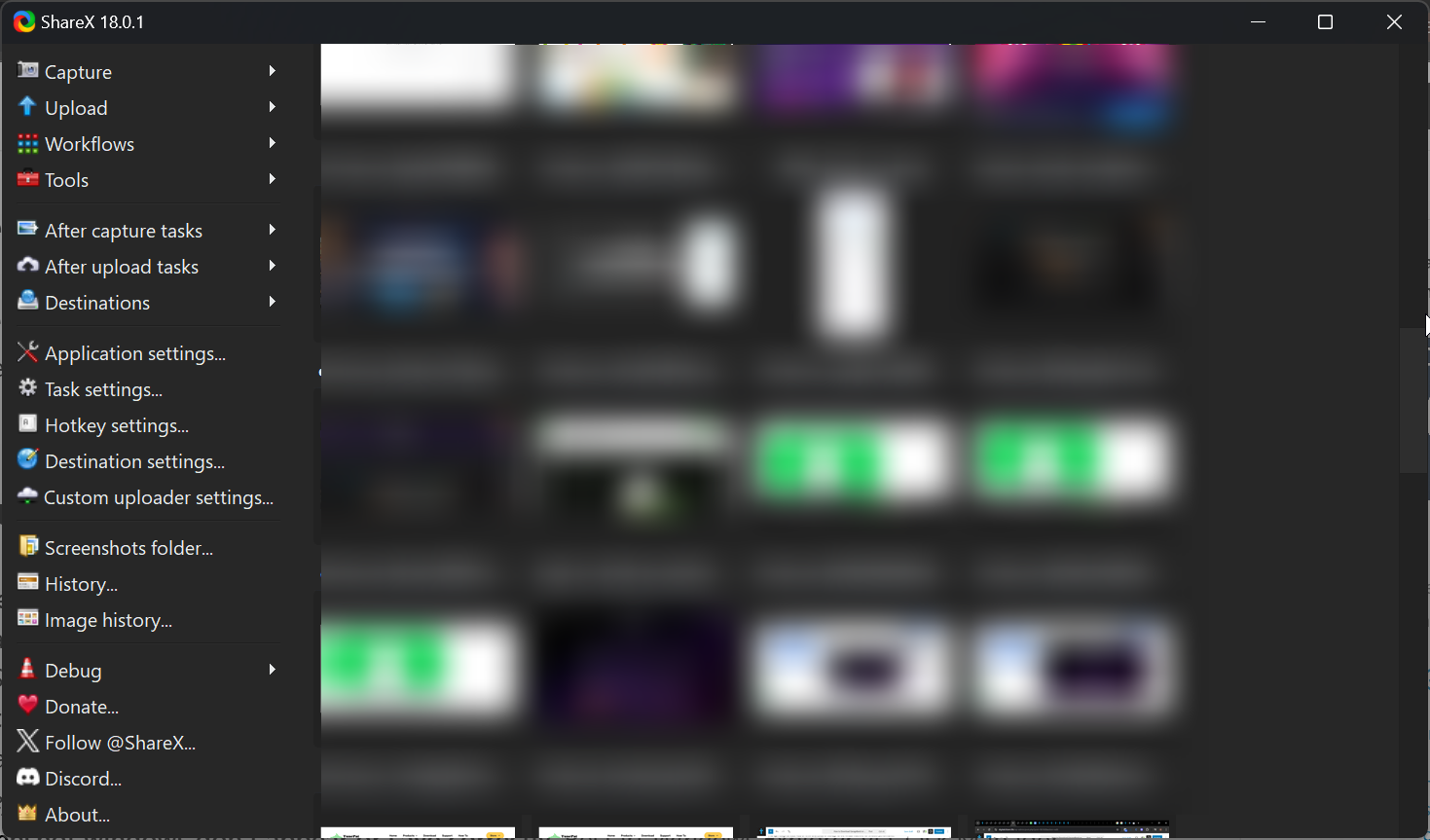
5) Depanarea problemelor cu capturile de ecran de pe dispozitivele Dell
Verificați dacă economisescscreenă: Fn Lock este comutat sau dacă driverul tastaturii necesită actualizare. De asemenea, asigurați-vă că funcția de salvare automată a OneDrive nu schimbă folderul implicit de salvare. Reporniți Instrumentul de decupare sau utilizați Paint pentru a verifica dacă capturile de ecran se copiază corect în clipboard. Tasta Print Screen nu răspunde: utilizați Windows + Shift + S pentru a captura cu Instrumentul de decupare. De asemenea, puteți remapa tasta prt scr pentru a deschide automat Instrumentul Snipping în Setări → Accesibilitate → Tastatură. Ferestrele cu capturi de ecran nu apar sau nu se salvează corect: reporniți Windows Explorer prin Task Manager. De asemenea, puteți închide și redeschide Instrumentul Snipping sau îl puteți reseta din Setări → Aplicații → Instrumentul Snipping → Opțiuni avansate → Resetare. Comenzile de taste nu răspund: actualizați sau reinstalați driverele pentru tastatură și reporniți computerul.
Sfaturi pentru un flux de lucru mai rapid pentru capturi de ecran
Fixați Instrumentul de decupare pe bara de activități pentru acces rapid. Activați istoricul clipboardului cu Windows + V pentru a lipi mai rapid capturile de ecran recente. Luați în considerare redenumirea imaginilor imediat după salvare pentru o sortare mai ușoară mai târziu.
Întrebări frecvente
Cum fac o captură de ecran pe un Chromebook Dell? Apăsați Ctrl + Afișați Windows pentru o captură pe ecran complet sau Ctrl + Shift + Afișați Windows pentru a captura o regiune personalizată. Imaginea se salvează automat în dosarul Descărcări.
De ce nu funcționează tasta de imprimare a ecranului? Asigurați-vă că tasta Fn nu este blocată și verificați aspectul tastaturii în setările Windows. De asemenea, puteți încerca și comanda rapidă Instrumentul Snipping (Windows + Shift + S) ca alternativă.
Pot să îmi înregistrez ecranul în loc să fac capturi de ecran? Da. Utilizați opțiunea de înregistrare a Instrumentului Snipping pe Windows 11 sau apăsați Windows + G pentru a începe captura video cu Xbox Game Bar.
Unde îmi pot găsi și gestiona capturile de ecran? În mod implicit, Windows salvează capturi de ecran în Imagini → Capturi de ecran sau Videoclipuri → Capturi.
Rezumat
Utilizați comenzile rapide Print Screen pentru capturi rapide pe tot ecranul. Utilizați Instrumentul de decupare pentru capturi de ecran parțiale sau editate. Folosiți Xbox Game Bar pentru jocuri sau capturi de aplicații. Rezolvați problemele legate de tastatură sau de salvare a locației dacă capturile de ecran eșuează.
Concluzie
Capturarea capturilor de ecran pe un computer Dell este simplă odată ce cunoașteți comenzile rapide potrivite. Indiferent dacă preferați tasta de imprimare a ecranului, Instrumentul de decupare sau Bara de joc, fiecare metodă vă poate ajuta să documentați sau să distribuiți instantaneu ceea ce este pe ecran.
Dacă comenzile rapide nu reușesc, verificarea Fn Lock, driverele tastaturii sau setările clipboardului restaurează de obicei funcționalitatea. După aplicarea acestor remedieri, computerul dvs. Dell ar trebui să gestioneze capturile de ecran fără probleme de fiecare dată.